Интернет сегодня играет огромную роль в нашей жизни. Мы используем его для работы, общения, поиска информации и развлечений. Однако, могут возникнуть ситуации, когда интернет отказывает нам доступ к своим просторам. Особенно раздражает, когда это происходит с ноутбуком – удобным и переносным устройством, которое мы привыкли использовать везде и всегда. Почему возникают подобные проблемы и как их можно решить?
На самом деле, причин может быть несколько. Возможно, это проблемы с подключением Wi-Fi, слабый сигнал или неправильные настройки. Иногда проблема кроется в самом устройстве – неполадки в программном обеспечении или аппаратных составляющих. Чтобы вернуть интернет на ноутбук, необходимо разобраться в источнике проблемы и найти соответствующее решение.
Если у вас возникла проблема с Wi-Fi-подключением, первым делом нужно проверить, включен ли Wi-Fi на вашем ноутбуке. Это можно сделать с помощью сочетания клавиш Fn + клавиша Wi-Fi на вашей клавиатуре. Если Wi-Fi включен, попробуйте перезагрузить роутер или модем. Иногда простая перезагрузка может решить проблему. Если проблема остается, попробуйте подключиться к другой сети Wi-Fi или используйте кабельное подключение для проверки, работает ли интернет даже в этом случае.
Почему не работает интернет с ноутбука?

Отключение интернета с ноутбука может быть вызвано различными причинами. Вот некоторые возможные проблемы и решения:
- Неправильные настройки Wi-Fi: проверьте, правильно ли вы ввели пароль Wi-Fi и выбрали правильное сетевое имя (SSID). Перезапустите роутер и попробуйте подключиться снова.
- Отключен Wi-Fi: убедитесь, что вы случайно не отключили Wi-Fi аппаратным переключателем на ноутбуке или комбинацией клавиш.
- Отключение сетевого адаптера: возможно, сетевой адаптер был отключен программно. В ОС Windows вы можете проверить состояние адаптера в разделе "Управление сетями".
- Проблемы с драйверами: убедитесь, что на вашем ноутбуке установлены последние версии драйверов для сетевого адаптера. Обновление их можно произвести через менеджер устройств.
- Повреждение антенны: проверьте состояние антенны Wi-Fi на вашем ноутбуке. Если она повреждена или неисправна, возможно, вам потребуется заменить или починить ее.
- Конфликт с другими программами: отключите временно все антивирусные программы, файрволлы или VPN-клиенты, чтобы удостовериться, что они не блокируют доступ к сети.
Если ни одна из этих проблем не является причиной отсутствия интернета с ноутбука, возможно, проблема кроется где-то в сети вашего интернет-провайдера или вышестоящих устройствах. В этом случае стоит обратиться за помощью к специалистам.
Возможные причины отсутствия подключения

Если у вас возникла проблема с подключением к интернету с ноутбука, есть несколько возможных причин, которые следует учесть:
1. Плохое сетевое соединение: Проверьте, насколько сильный сигнал Wi-Fi вы получаете. Если сигнал слабый, попробуйте приблизиться к роутеру или установите более мощную антенну. Также возможно, что ваш провайдер интернета имеет временные проблемы, поэтому стоит проверить его статус или связаться с технической поддержкой.
2. Неправильные настройки сети: Проверьте свои настройки сети и убедитесь, что вы подключены к правильной Wi-Fi сети. Также необходимо убедиться, что на вашем ноутбуке включен Wi-Fi и нажата кнопка включения или комбинация клавиш для активации беспроводной сети.
3. Проблемы с провайдером интернета: Если все вышеперечисленные шаги не помогли, возможно, ваш провайдер интернета испытывает технические неполадки или проводит работы на линиях. В таком случае, свяжитесь с технической поддержкой провайдера и узнайте, есть ли проблемы в вашем районе или провайдер может предложить какое-то решение.
4. Проблемы с сетевыми драйверами: Если у вас недавно было обновление операционной системы или вы устанавливали новое программное обеспечение, возможно, ваш драйвер Wi-Fi устарел или несовместим с текущими настройками. В таком случае, попробуйте обновить драйвер или переустановить его с официального сайта производителя ноутбука.
5. Проблемы с оборудованием: Иногда причина проблем с интернетом может быть связана с неисправным оборудованием, таким как роутер или модем. Попробуйте перезагрузить оборудование или проверить его наличие неисправностей. Если проблема не устраняется, вам, возможно, понадобится заменить или отремонтировать оборудование.
Учитывая эти возможные причины, вы должны иметь представление о том, как решить проблему отсутствия интернета на вашем ноутбуке. Если ни одно из этих решений не помогло, возможно, вам потребуется искать дополнительную помощь у специалистов или технической поддержки.
Решения проблемы отключения интернета
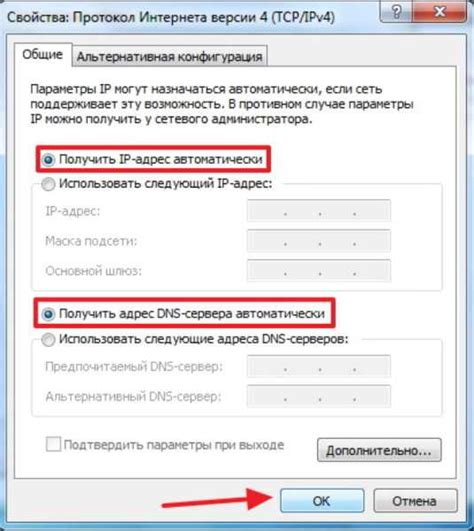
Если у вас возникла проблема отключения интернета на ноутбуке, есть несколько возможных решений. Вот некоторые из них:
Проверьте подключение к Wi-Fi
Убедитесь, что вы подключены к правильной Wi-Fi сети и что сигнал достаточно сильный. Проверьте настройки Wi-Fi и попробуйте включить и выключить режим полета.
Перезагрузите роутер
Иногда проблема может быть в роутере. Попробуйте перезагрузить его, отключив его от питания на несколько минут, а затем снова включить.
Проверьте сетевые настройки
Перейдите в настройки сети на вашем ноутбуке и убедитесь, что все настройки соответствуют вашей сети. Проверьте IP-адрес, DNS-серверы и другие параметры.
Проверьте наличие вирусов
Вредоносное программное обеспечение иногда может блокировать доступ к интернету. Установите антивирусную программу и выполните полное сканирование системы.
Отключите брандмауэр
Временно отключите брандмауэр на вашем ноутбуке и проверьте, сможете ли вы получить доступ к интернету. Если это помогает, вам нужно будет настроить брандмауэр таким образом, чтобы он не блокировал интернет соединение.
Если ни одно из этих решений не помогло, возможно, проблема связана с вашим провайдером интернет-услуг. Свяжитесь с ними для получения дополнительной поддержки.
Первоначальные проверки для восстановления подключения
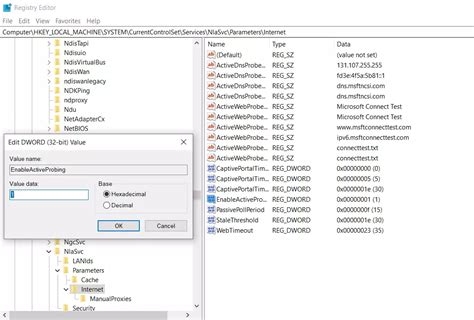
Когда у вас нет интернета с ноутбука, первым шагом для восстановления подключения должно быть выполнение нескольких проверок. Эти простые действия могут помочь определить причину проблемы и, в некоторых случаях, решить ее самостоятельно.
1. Проверьте физическое подключение:
Убедитесь, что кабель Ethernet или USB-модем корректно подключен к ноутбуку и маршрутизатору или модему. Проверьте, нет ли видимых повреждений на кабеле и разъемах. Если используется Wi-Fi, проверьте, что ноутбук находится в пределах действия Wi-Fi сети и сигнал достаточно сильный.
2. Перезагрузите оборудование:
Попробуйте перезагрузить компьютер, маршрутизатор или модем. Часто простая перезагрузка позволяет сбросить временные проблемы, связанные с сетью.
3. Проверьте настройки брандмауэра и антивируса:
Проверьте настройки брандмауэра и антивируса на наличие блокировки соединений с интернетом. Временно отключите брандмауэр и антивирус, чтобы убедиться, что они не являются причиной отсутствия интернета.
4. Проверьте сетевые настройки:
Убедитесь, что IP-адрес и DNS-сервер указаны правильно. В случае использования DHCP, проблема может быть связана с маршрутизатором, поэтому попробуйте перезагрузить его. Если у вас статический IP-адрес, проверьте, что он настроен правильно.
5. Попробуйте подключиться к другой сети:
Попробуйте подключиться к другой Wi-Fi сети или использовать другой проводной интернет-канал, чтобы исключить возможность проблем с текущей сетью.
Если после выполнения этих проверок проблема с подключением к интернету не решается, рекомендуется обратиться к специалисту по компьютерам или провайдеру интернет-услуг.
Проблемы с провайдером и технические решения

Если у вас нет доступа к Интернету с ноутбука, возможно, причина кроется в проблемах с вашим провайдером или в технических неполадках. Вот несколько распространенных проблем, которые могут возникнуть:
1. Отключение провайдера Проверьте, включен ли ваш модем или маршрутизатор. Убедитесь также, что у провайдера нет сбоев в работе и ваш счет оплачен вовремя. |
2. Низкий сигнал Wi-Fi Если вы используете беспроводное соединение, проверьте, насколько сильный сигнал Wi-Fi у вас есть. Он может быть ослаблен из-за дальности до маршрутизатора или наличия препятствий, таких как стены или мебель. |
3. Неправильные настройки сети Убедитесь, что ваша сеть правильно настроена. Может понадобиться проверить пароль Wi-Fi, убедиться, что ваш ноутбук настроен на автоматическое получение IP-адреса, или проверить наличие конфликтующих сетевых устройств. |
4. Проблемы с DNS DNS (Domain Name System) - это служба, которая переводит доменные имена (например, google.com) в IP-адреса. Если у вас возникают проблемы с DNS, попробуйте изменить DNS-сервер, используемый вашим провайдером. |
Если вы столкнулись с одной из этих проблем, вот несколько возможных решений:
1. Позвоните провайдеру Если у вас есть подозрения, что проблема связана с провайдером, позвоните им и объясните ситуацию. Они могут провести диагностику вашего подключения и помочь вам решить проблему. |
2. Перезагрузите оборудование Попробуйте перезагрузить ваш модем или маршрутизатор. Иногда это может помочь исправить временные технические ошибки. |
3. Измените настройки сети Проверьте настройки вашей сети и убедитесь, что они соответствуют рекомендациям провайдера. Если вы не уверены, какие настройки использовать, обратитесь к провайдеру за помощью. |
4. Проверьте DNS-сервер Если вы думаете, что проблема связана с DNS, попробуйте изменить DNS-сервер, используемый вашим провайдером. Вы можете вручную настроить DNS-серверы в своих сетевых настройках или воспользоваться специальными инструментами для настройки DNS. |
Если ни одно из этих решений не помогло, возможно, вам потребуется обратиться к специалисту или технической поддержке провайдера для дальнейшей диагностики и исправления проблемы.



